連結 Shiftee 與 Swingvy
本文適合 2023 年 9 月 1 日起訂閱 Swingvy 的公司用戶。
若您在 2023 年 9 月 1 日前已為 Swingvy 的訂閱用戶,請參閱另一篇文:將 Swingvy 出勤與休假模組轉移至 Shiftee
我們建議您按照以下的步驟「依序」操作,會是最方便省時的作法唷!
步驟 0:在 Swingvy 完成組織設定
請確認您已經設定好以下
- 工作地點(路徑:人事中心 > 設定 > 公司設定 > 工作地點)步驟一:完成公司設定
- 職稱與部門(路徑:人事中心 > 設定 > 組織) 步驟二:更新職稱和部門
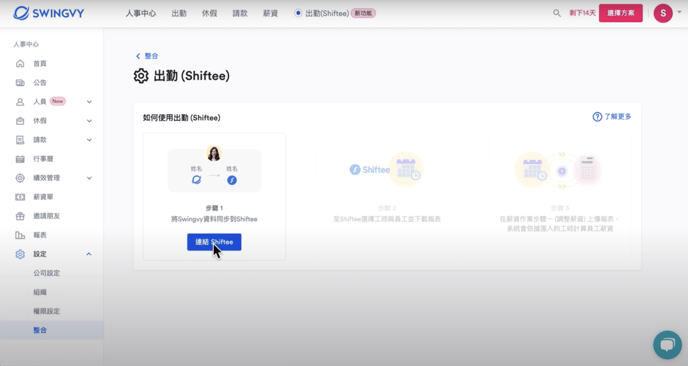
步驟一:連結 Shiftee
前往 人事中心 > 設定 > 整合,點選連結 Shiftee。
步驟二:您需要同意將所有資料同步至 Shiftee。
步驟三:建立 Shiftee 密碼
點選頁面上方「建立 Shiftee 密碼」按鈕,您將開啟 Shiftee 視窗。
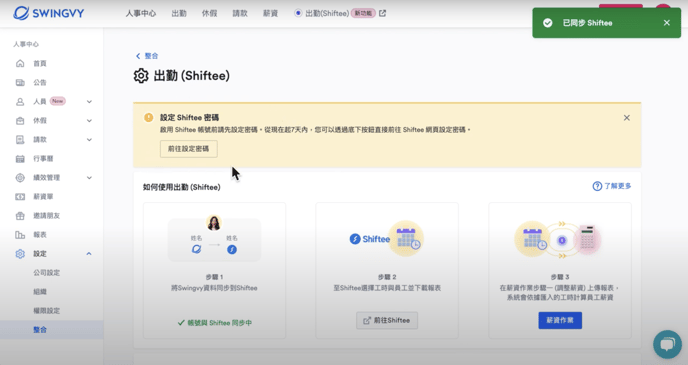
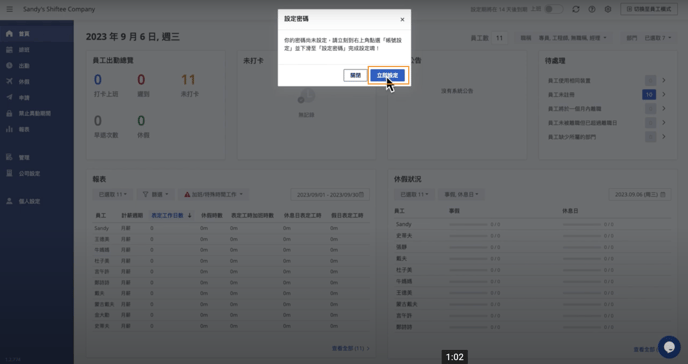
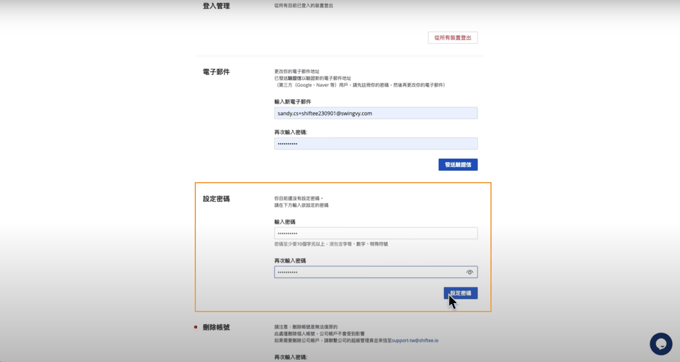
* 請注意:記得點選「建立 Shiftee 密碼」以建立密碼。此連結將於 7 天後失效。若您未點擊此按鈕,之後可使用 Shiftee 的「重設密碼」功能建立密碼。 帳戶|忘記密碼
點選同步後,Swingvy 的資料將自動同步至 Shiftee。
*您可以在下方附錄中了解更多詳細資訊。
步驟四:在 Swingvy 上傳員工資料
步驟五:員工資料以自動加入 Shiftee 帳戶。
您在步驟四新增的員工資料將自動同步到 Shiftee
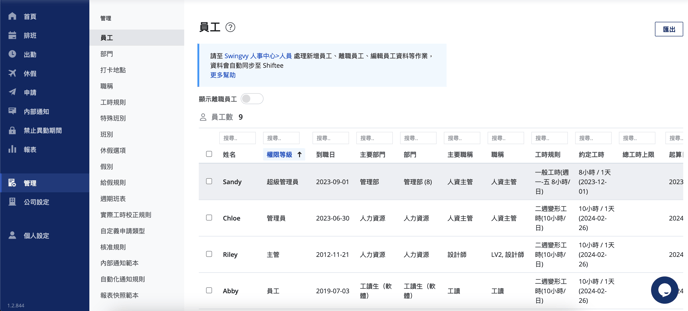
- 您在步驟四選擇的「邀請日期」為當天,員工將在一小時內收到 Swingvy 與 Shiftee 驗證信,並可開始登入使用。
- 若您在步驟四選擇的「邀請日期」為未來的日子,員工會在您設定的日期收到 Swingvy 與 Shiftee 驗證信,並可開始登入使用。
員工收到的邀請信內含邀請碼。在註冊 Shiftee 帳號後,員工可點選「加入公司」並輸入邀請碼。
了解更多:如何開始使用 Shiftee(員工篇)
* 請注意:請勿於 Shiftee 創建新公司。欲建立 Shiftee 帳號,請一律由 Swingvy 點選「連結 Shiftee」。
若您在 2023年 9月1日前已為 Swingvy 的訂閱用戶,您需要在 Shiftee 再次點選「邀請員工」。請參考下文:將 Swingvy 出勤與休假模組轉移至 Shiftee
注意:點選「連結 Shiftee」的使用者將預設為 Shiftee 公司帳戶的超級管理員
點選連結 Shiftee 的人,會預設成為 Shiftee 帳戶擁有者(超級管理員)並用有公司帳戶的最高權限。
每個公司帳戶只能有一個超級管理員的帳號,部分公司設定只有超級管理者能夠操作。若有需要,你可以隨時移轉超級管理員身份給其他員工。
延伸閱讀: 轉移超級管理者身份或刪除公司帳戶
若您同時管理多個 Swingvy 公司帳戶,該如何連結 Shiftee?
每個公司帳戶用戶都要分別連結,且必須是由不同的人來連結。
每個公司帳戶都需要分別點選「連結 Shiftee」,且必須由不同的 Swingvy 管理者來點選。
舉例來說,小明管理多個公司,同時作為 A B C 三家公司的最高管理者
那麼請根據以下步驟連結 Shiftee
- 小明登入 A 公司,點選連結 Shiftee
- 請另一員工小美登入 B 公司,點選連結 Shiftee
- 請另一員工小華登入 C 公司,點選連結 Shiftee
以上步驟完成後,讓小美、小華在 Shiftee 內轉移最高管理者權限給小明。請參考:轉移超級管理者身份
附錄:同步至 Shiftee 的資料
公司資料
|
Swingvy |
Shiftee |
|
人事中心 > 設定 > 公司設定 > 公司名稱 |
公司設定 > 基本設定的「公司名稱」 |
|
人事中心 > 設定 > 公司設定 > 工作地點 |
管理 > 部門 > 打卡地點 > 「打卡地點名稱」與「地址」 |
|
人事中心 > 設定 > 組織 > 部門 |
管理 > 部門 > 「部門名稱」 與「母部門」 |
員工資料
|
人事中心 > 人員 > 員工目錄 > 姓名 |
管理 > 員工 > 員工姓名 |
|
人事中心 > 人員 > 員工目錄 > Email |
管理 > 員工 > 電子郵件 |
|
人事中心 > 人員 > 員工目錄 > 手機號碼 |
管理 > 員工 > 點選員工資料 > 電話 |
|
人事中心 > 人員 > 員工目錄 > 部門 |
管理 > 部門 > 「部門名稱」 |
|
人事中心 > 設定 > 組織 > 職稱 |
管理 > 職稱 > 「職稱」 |
|
人事中心 > 人員 > 員工目錄 > 到職日 |
管理 > 員工 > 點選員工 > 到職日 |
|
人事中心 > 人員 > 員工目錄 > 離職日 |
管理 > 員工 > 點選員工 > 離職日 |
若我在 Swingvy 編輯資料,也需要在 Shiftee 再次編輯嗎?
- 以下資訊不需要在 Shiftee 再次編輯(會同步)
- 部門
- 員工資訊
- 需要在 Shiftee 再次編輯(不會同步)
- 工作地點
- 公司資料